À partir des didacticiels pas à pas, découvrez comment recadrer et redimensionner un clip vidéo pour le partager sur les réseaux sociaux. La meilleure alternative gratuite à Premiere Pro pour recadrer les vidéos est également présentée.
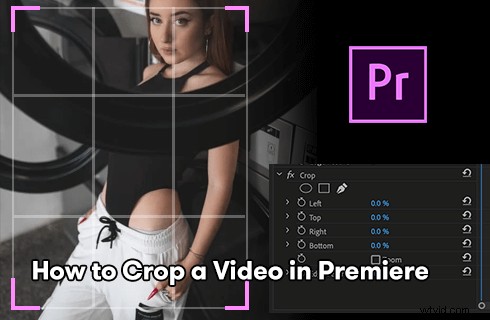
Comment recadrer une vidéo dans Premiere Pro
Le recadrage vidéo est une compétence couramment utilisée dans le montage vidéo professionnel et les productions cinématographiques, il permet aux créateurs de supprimer les bordures indésirables des clips vidéo. Le recadrage vidéo est souvent utilisé avec le redimensionnement vidéo, qui ajuste la sortie vidéo recadrée au format d'image souhaité, pour le partage sur les réseaux sociaux tels qu'Instagram, YouTube, TikTok, Facebook, etc.
Aujourd'hui, dans cet article, nous allons parler de comment recadrer et redimensionner des vidéos dans Adobe Premiere Pro , sans doute le meilleur logiciel de montage vidéo professionnel. Deux tutoriels vous seront fournis pour recadrer et redimensionner votre contenu vidéo.
Les didacticiels suivants sont présentés avec la dernière version officielle de Premiere :Adobe Premiere Pro 22.5, et les méthodes fonctionnent avec les versions précédentes de Premiere.
A ne pas manquer :Top 24 des sites de téléchargement de jeux PC, 22 éditeurs vidéo en ligne, 16 meilleurs logiciels de montage vidéo pour Mac
Table des matières
1. Comment recadrer une vidéo dans Premiere Pro2. Comment redimensionner une vidéo dans Premiere Pro
3. Comment recadrer une vidéo à l'aide de l'alternative gratuite à Premiere Pro
4. Comment recadrer une vidéo dans Premiere Pro :FAQ
Comment recadrer une vidéo dans Premiere Pro
Nous allons commencer par recadrer une vidéo dans Premiere Pro, vous pouvez facilement suivre les étapes du didacticiel illustré et commencer votre propre Premiere.
Étape 1. Importer le clip dans Premiere
Lancez Adobe Premiere Pro et importez le clip vidéo que vous souhaitez découper dans Premiere. Faites glisser le clip que vous souhaitez recadrer dans la chronologie et cliquez pour le sélectionner.
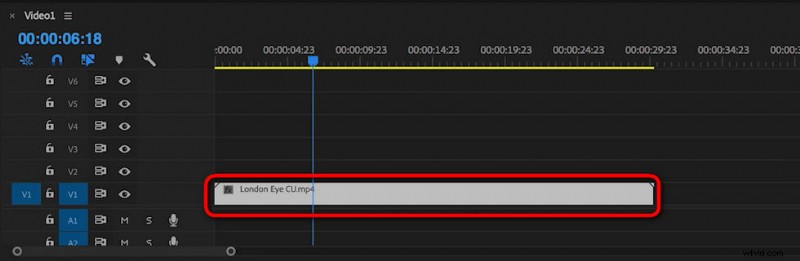
Importer et sélectionner un clip dans la chronologie
Étape 2. Accédez aux effets
Accédez au panneau Effets depuis le lieu de travail en bas à gauche et recherchez Recadrage. Appuyez sur l'effet Recadrage à partir du résultat de la recherche. Il devrait se trouver dans le dossier Effet vidéo > Transformer.
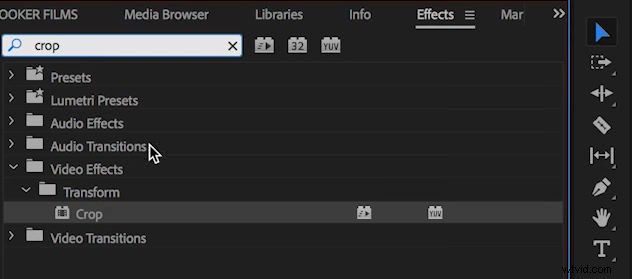
Rechercher et sélectionner l'effet de recadrage dans Premiere
Étape 3. Recadrer la vidéo dans Premiere
Déposez l'effet de recadrage sur votre clip vidéo dans la chronologie. Et vous pouvez voir les paramètres de recadrage dans le coin supérieur gauche de Premiere.
Ici, vous pouvez recadrer précisément le clip vidéo à partir des côtés gauche, haut, droit et bas du clip, en définissant la valeur correspondante (en pourcentage).
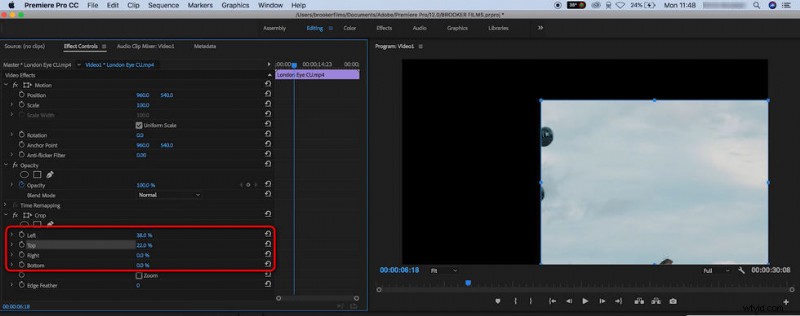
Recadrer précisément le clip vidéo dans Premiere
Étape 4. (Facultatif) Zoomez la vidéo recadrée
Le recadrage de la vidéo modifie inévitablement le rapport d'aspect et la résolution de votre vidéo, et vous pouvez utiliser la fonction Premiere Zoom pour remplir la vidéo recadrée dans le cadre. Pour ce faire, cochez la case Zoom dans les paramètres de recadrage.
Voilà! Vous avez maintenant recadré avec succès une vidéo dans Premiere Pro. Maintenant, exportez la vidéo depuis Premiere et vérifiez la sortie de la vidéo recadrée !
Article connexe :Qu'est-ce qui rend Premier Pro superbe ? Découvrez les réponses dans notre avis sur Adobe Premiere Pro.
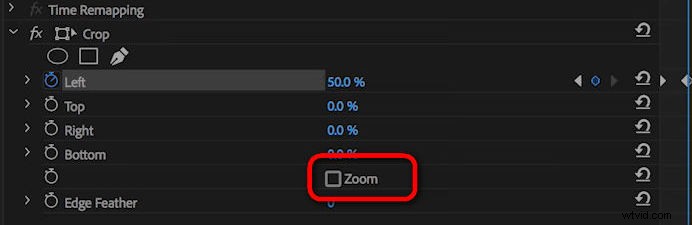
Zoomez la vidéo recadrée pour l'adapter au cadre
Comment redimensionner une vidéo dans Premiere Pro
Après avoir expliqué comment recadrer une vidéo dans Premiere Pro, voici la deuxième partie importante :comment redimensionner une vidéo dans Premiere Pro.
Dans la plupart des cas, le recadrage d'une vidéo modifie sa résolution et son format d'image, ce qui fait que la vidéo recadrée ne correspond pas au cadre, et nous devons le redimensionner manuellement pour l'adapter au cadre , le paramètre de séquence.
Découvrez comment procéder en suivant les étapes détaillées ci-dessous.
Étape 1. Cliquez pour sélectionner le clip que vous souhaitez redimensionner dans la chronologie.
Étape 2. Cliquez avec le bouton droit sur le clip et sélectionnez "Définir sur la taille de l'image". dans le menu déroulant.
Étape 3. Votre clip correspondra maintenant à la taille d'image de votre paramètre de séquence.
Étape 4. Répétez les étapes ci-dessus jusqu'à ce que tous les clips de la chronologie aient désormais la même taille, alors qu'ils sont à l'origine différents en termes de résolution et de rapport d'aspect.
Étape 5. Vous pouvez également redimensionner manuellement le clip dans Premiere en accédant au panneau de configuration des effets > menu déroulant Mouvement > option Échelle.
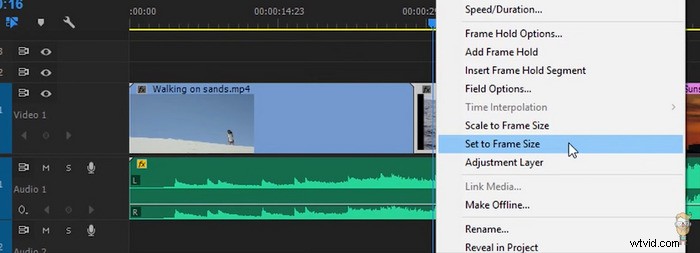
Redimensionner la vidéo dans Premiere
Comment recadrer une vidéo à l'aide de l'alternative gratuite à Premiere Pro
Pour ceux qui n'ont pas encore payé l'abonnement Premiere Pro, voici une méthode gratuite pour recadrer vos clips. Permettez-moi de vous présenter FilmForth, la meilleure alternative gratuite à Premiere Pro , et un excellent rogneur vidéo gratuit pour Windows 10 et Windows 11.
Appuyez sur le bouton de téléchargement pour l'obtenir gratuitement sur le Microsoft Store.
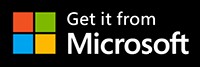
Outre la fonction de recadrage facile à utiliser, FilmForth offre de nombreuses fonctionnalités de montage vidéo pratiques telles que les effets, les transitions, la rotation de la vidéo, la modification du rapport d'aspect de la vidéo, l'incrustation en chrominance, l'ajout d'autocollants, etc. Il dispose même de réseaux sociaux préréglages pour recadrer vos vidéos.
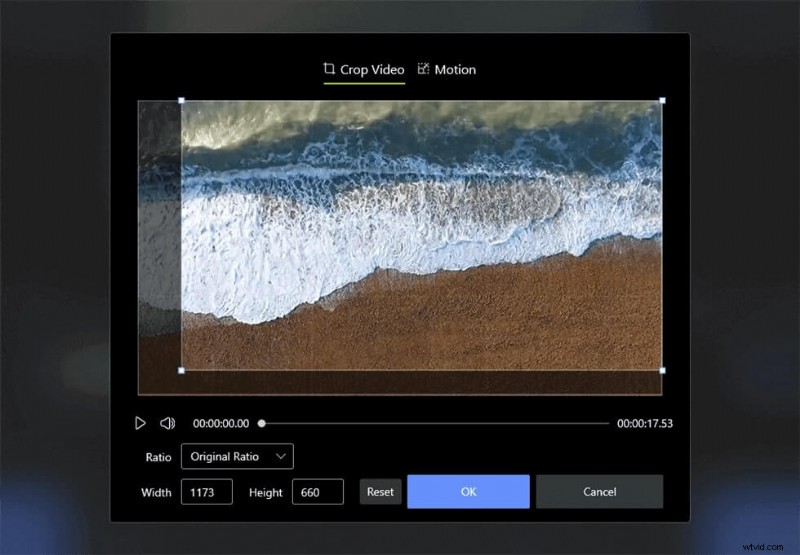
Recadrer une vidéo dans une première alternative gratuite FilmForth
Le didacticiel ci-dessous vous montre comment recadrer des vidéos à l'aide de l'alternative gratuite Premiere Pro FilmForth. Et vous pouvez en savoir plus sur les applications de montage vidéo alternatives Adobe Premiere Pro gratuites dans notre liste des 22 meilleurs logiciels de montage vidéo.
Étape 1. Lancez FilmForth, créez un nouveau projet et importez la vidéo.
Étape 2. Sélectionnez la vidéo dans la chronologie et appuyez sur l'option Recadrer dans le panneau inférieur. Utilisez le rectangle de recadrage pour définir la zone de recadrage. Lorsque vous êtes prêt, cliquez sur OK.
Étape 3. Appuyez sur le bouton Enregistrer la vidéo en bas à droite pour exporter la vidéo recadrée.
Comment recadrer une vidéo dans Premiere Pro :FAQ
Puis-je recadrer une vidéo dans Premiere Pro gratuitement ?
Il n'est pas possible de recadrer des vidéos dans Premiere gratuitement car cela nécessite un abonnement payant. Cependant, vous pouvez choisir la meilleure alternative gratuite à Premiere Pro FilmForth pour recadrer et redimensionner vos vidéos.
Comment recadrer et zoomer dans Premiere Pro ?
Lorsque vous avez terminé de recadrer le clip au format d'image préféré, vous pouvez utiliser la fonction Premiere Zoom pour remplir la vidéo recadrée dans le cadre. Pour recadrer et zoomer une vidéo dans Adobe Premiere Pro, recadrez votre clip et cochez l'option Zoom dans le panneau de configuration des effets pour remplir la vidéo recadrée dans le cadre.
Comment recadrer les bords ou les piliers d'une vidéo dans Premiere Pro ?
Pour recadrer les bords/piliers d'une vidéo dans Premiere, accédez à l'onglet Effets du panneau Projet. Recherchez l'effet de recadrage dans le dossier Effets vidéo> Transformer, double-cliquez sur l'option de recadrage à appliquer à votre vidéo et définissez le mode de recadrage à partir des paramètres de recadrage en haut à gauche. Regardez dans la fenêtre d'aperçu à gauche pour voir s'il atteint le résultat satisfaisant.
Comment recadrer une image dans Premiere ?
Pour recadrer une seule image dans Premiere, vous devez d'abord séparer l'image du clip. Appuyez sur pour sélectionner l'image, accédez à Effets vidéo > Dossier de transformation > Recadrer, double-cliquez pour appliquer l'effet Recadrer et définissez les valeurs de recadrage dans le menu Recadrer en haut à gauche.
Comment recadrer une vidéo en carré dans Premiere ?
Pour recadrer une vidéo en carré dans Premiere, accédez à Paramètres d'exportation Premiere. Dans les paramètres vidéo de base, modifiez la largeur et la hauteur de la vidéo sur la même valeur exacte, puis accédez à l'échelle de la source en haut à gauche et définissez-la sur Vente à remplir.
Comment recadrer une vidéo pour Instagram dans Premiere Pro ?
Pour recadrer une vidéo pour le flux Instagram dans Premiere, vous devez configurer les paramètres de recadrage pour que le rapport d'aspect de la vidéo de sortie soit 4:5. Pour Instagram Story ou Reel, redimensionnez votre vidéo à 1080 * 1080, avec un rapport d'aspect de 9:16.
Pour résumer
Étant donné qu'Adobe Premiere Pro est un outil tellement professionnel, il offre même des configurations complètes pour les besoins de montage vidéo simples tels que le recadrage vidéo. Pour les YouTubers, les créateurs de contenu et les professionnels du montage vidéo, cet article contient les informations qui vous aideront à devenir plus professionnels.
Et si vous êtes un débutant en montage vidéo à la recherche d'une solution plus simple, le meilleur rogneur vidéo gratuit FilmForth est l'option idéale pour vous, alors n'oubliez pas de l'essayer.
Plus d'articles connexes
- 16 meilleurs logiciels de montage vidéo pour Mac :gratuits et payants
- 12 meilleures applications d'échange de visage pour ajouter du plaisir à vos photos
- Les 18 meilleurs éditeurs de vidéos au ralenti pour ralentir le monde
- Le guide complet sur la façon de créer une vidéo au ralenti fluide
- 15 meilleurs éditeurs vidéo à écran partagé pour les professionnels et les débutants
- Top 24 des sites Web de téléchargement de jeux PC [Mise à jour]
